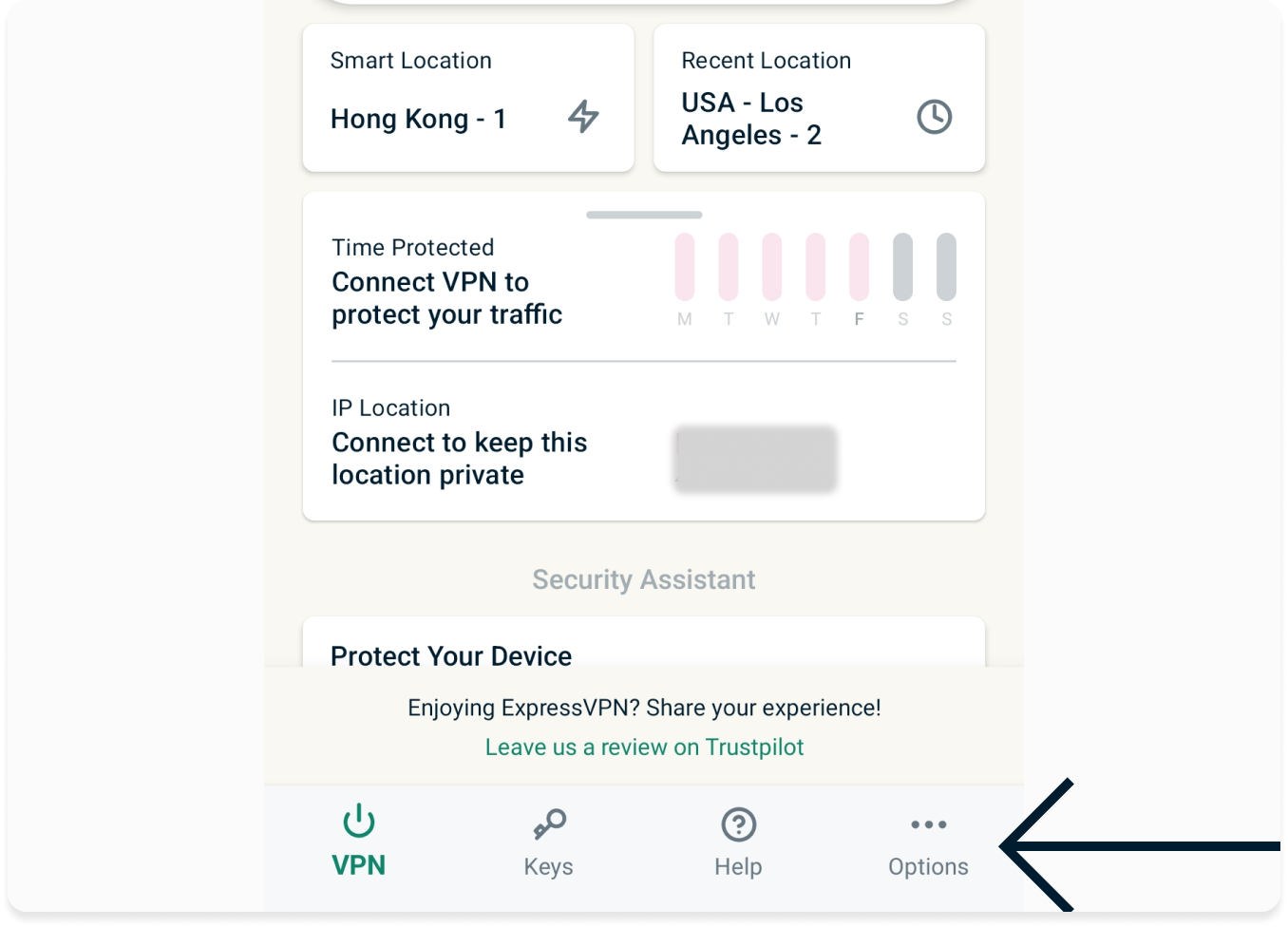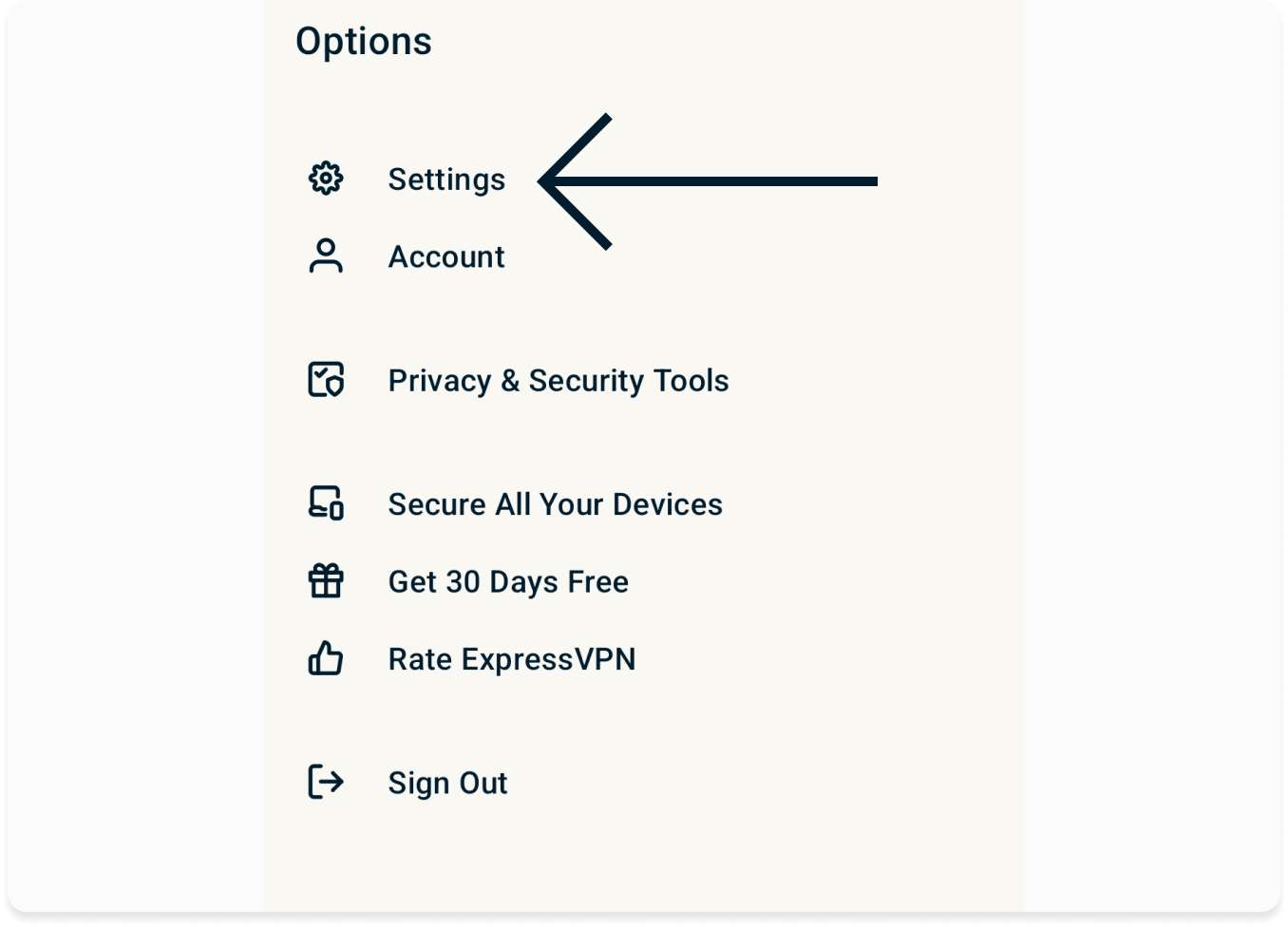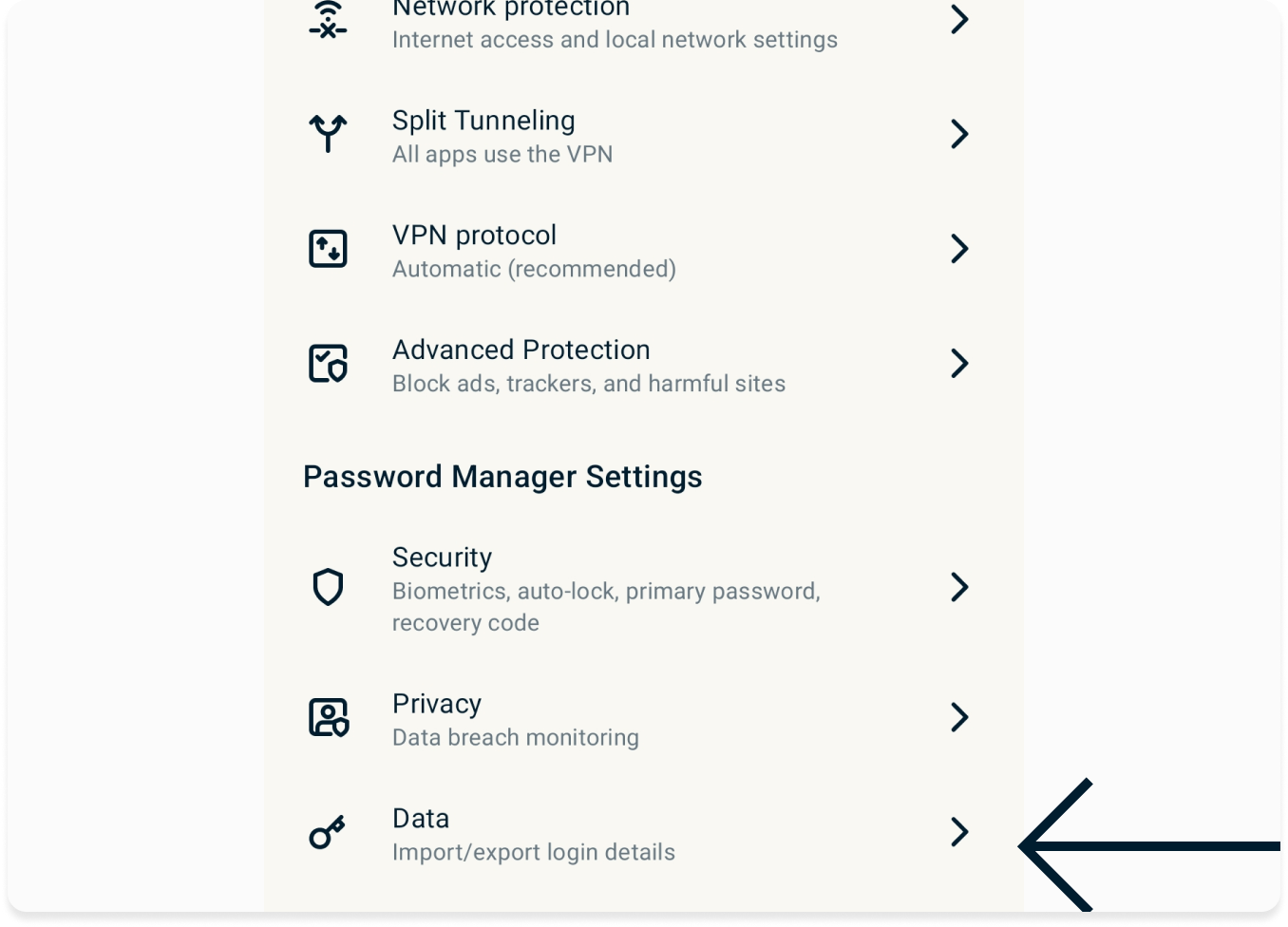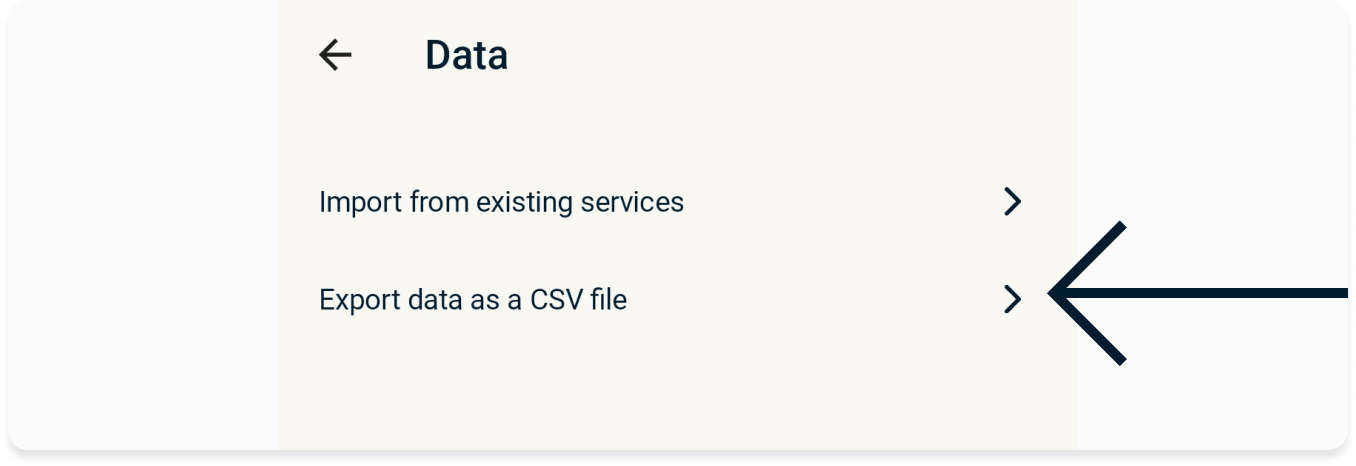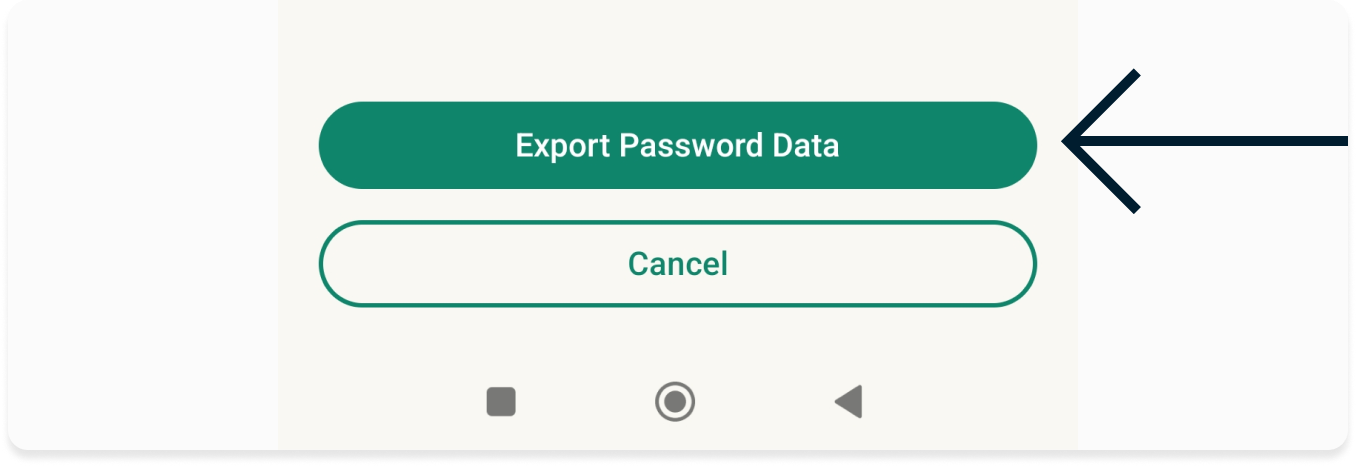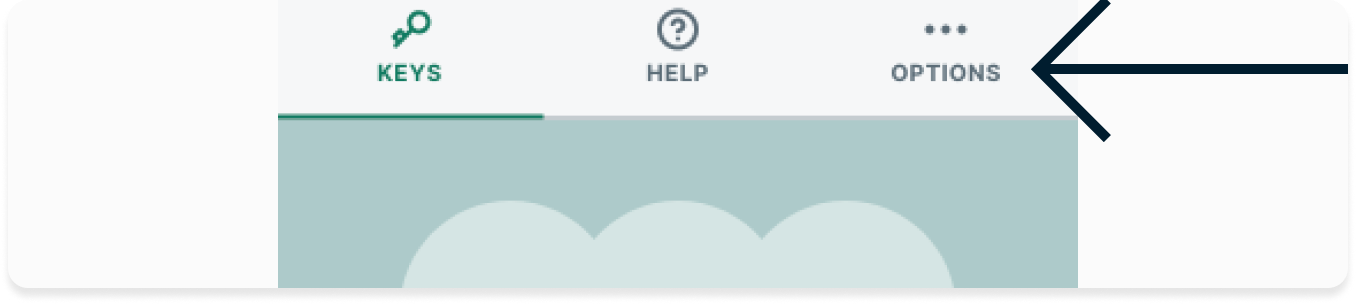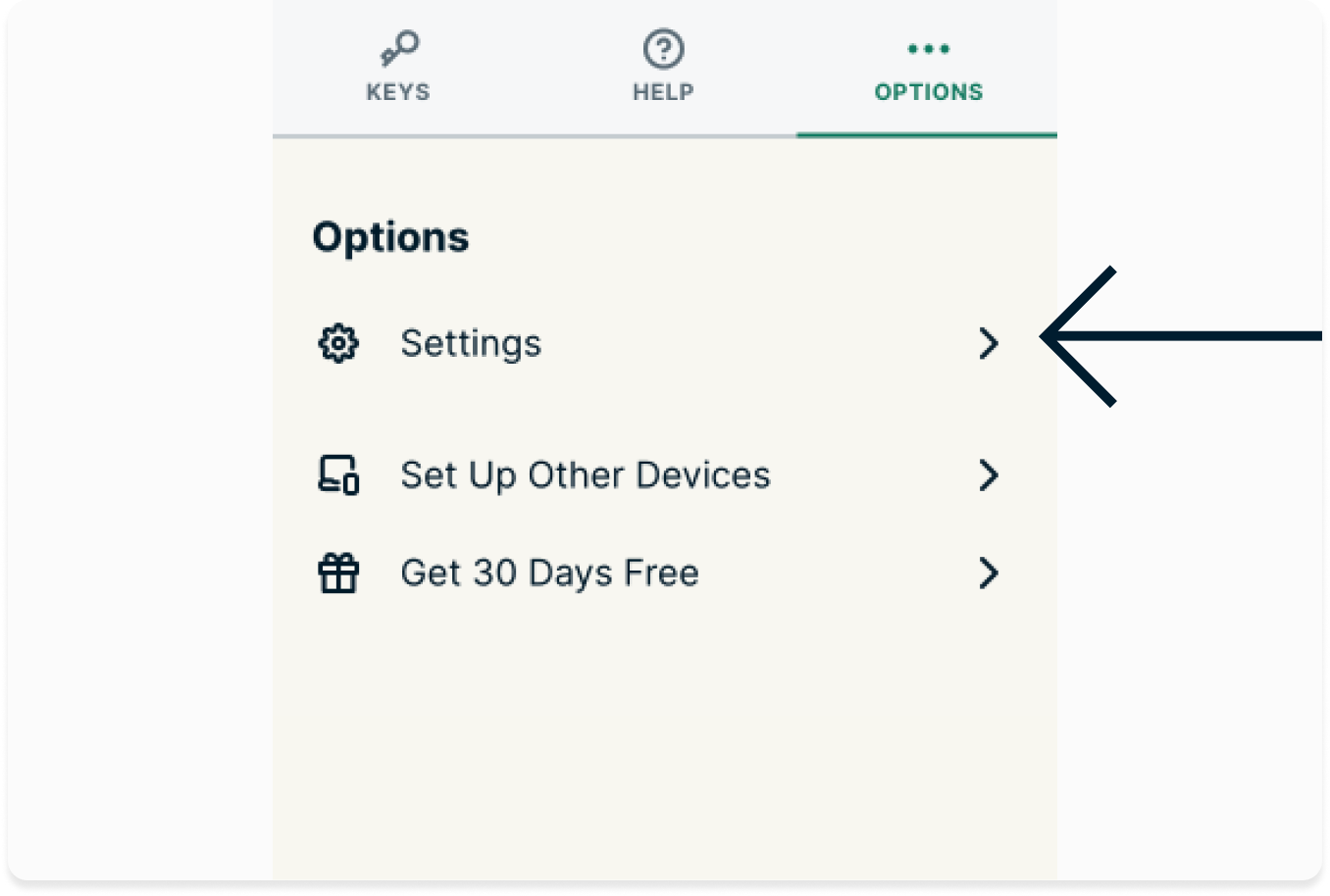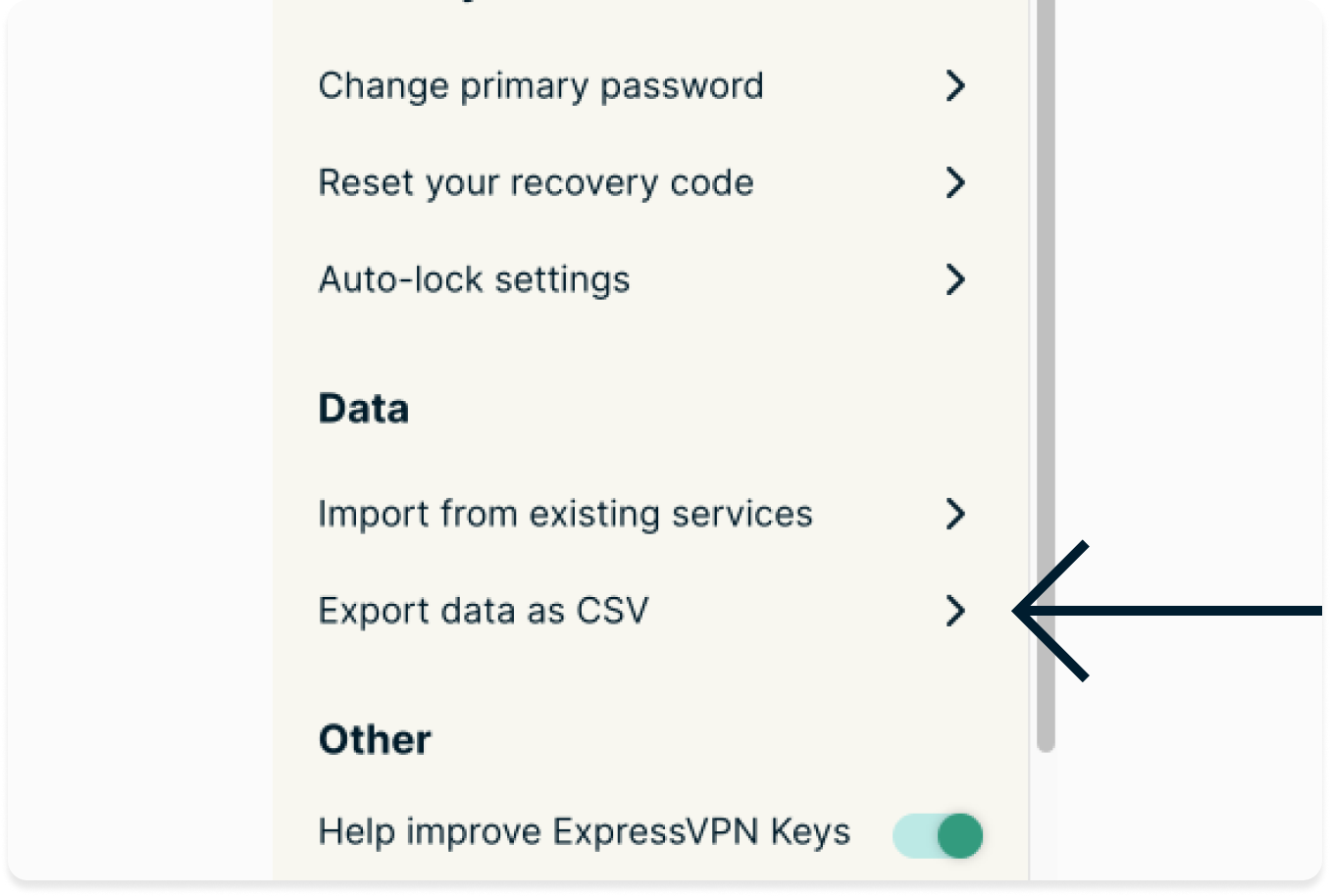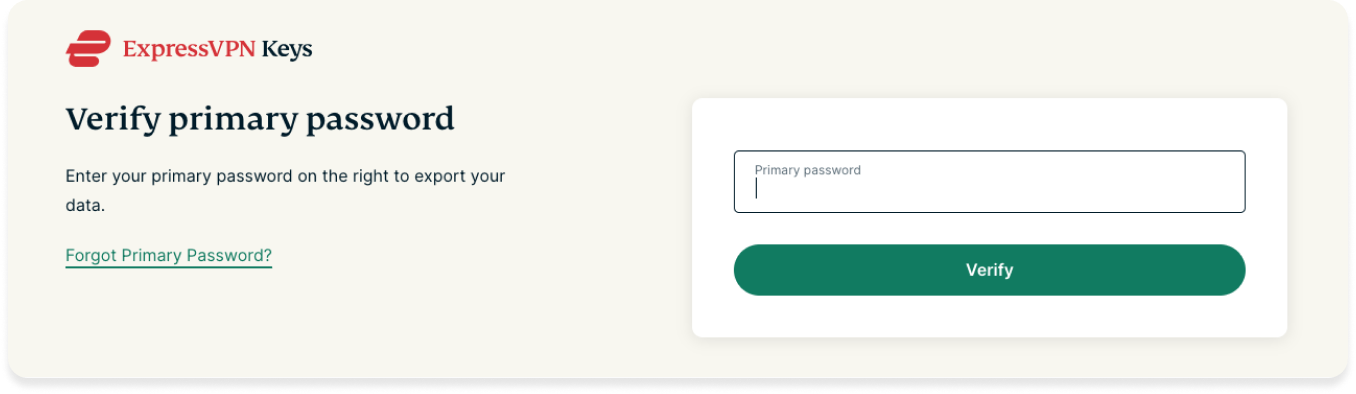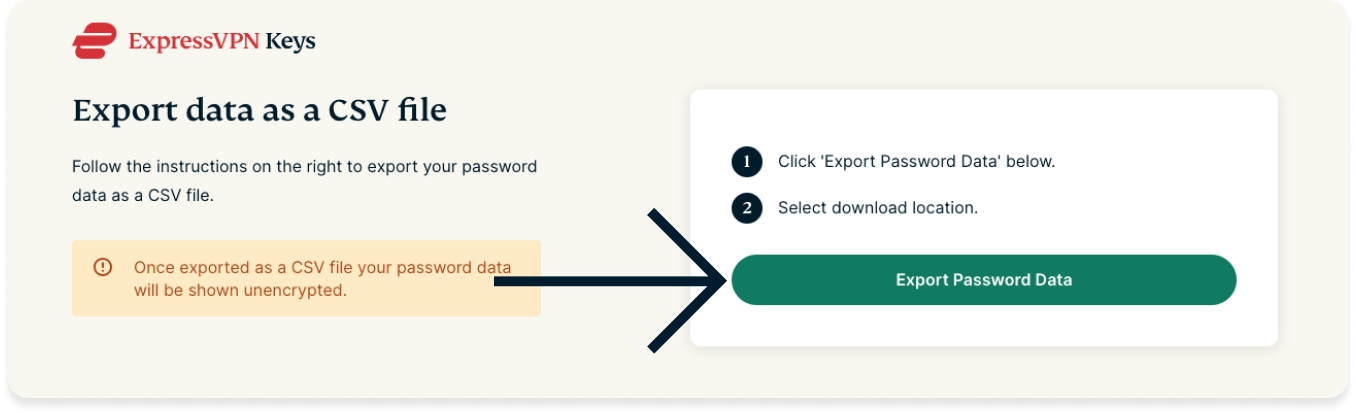¿Necesita una VPN o DNS en su dispositivo?
Comprar ExpressVPN ahora
Una cuenta de ExpressVPN. Todos los dispositivos.
Obtenga aplicaciones gratisCon esta guía, le enseñaremos cómo exportar datos almacenados en ExpressVPN Keys.
Usted puede exportar los datos que tenga almacenados en ExpressVPN Keys (e importarlos a otra cuenta de ExpressVPN Keys o servicio de gestión de contraseñas) mediante la aplicación de ExpressVPN para Android o iOS o mediante la extensión de ExpressVPN Keys para el navegador Chrome.
Ir a…
iOS y Android
- Abra la aplicación de ExpressVPN Keys para Android o iOS.
- Toque la pestaña “Options” (“Opciones”).

- Toque “Settings” (“Configuración”).

- Toque “Data” (“Datos”).

- Toque “Export data as a CSV fike” (“Exportar datos como archivo CSV”).

- Toque “Export Password Data” (“Exportar datos de la contraseña”).

- Desbloquee ExpressVPN Keys.
- Elija dónde desea guardar el archivo CSV.
¿Necesita ayuda? Contacte al soporte técnico de ExpressVPN para recibir asistencia inmediata.
Extensión para Chrome
- Abra la extensión para Chrome de ExpressVPN Keys.
- Haga clic en la pestaña “Options” (“Opciones”).

- Haga clic en “Settings” (“Configuración”).

- En “Data” (“Datos”), haga clic en “Export data as CSV” (“Exportar datos como archivos CSV”).

- Ingrese su contraseña principal de Keys y haga clic en “Verify”(“Verificar”).

- Haga clic en “Export Password Data”(“Exportar datos de la contraseña”).

- Elija dónde desea guardar el archivo CSV.
¿Necesita ayuda? Contacte al soporte técnico de ExpressVPN para recibir asistencia inmediata.